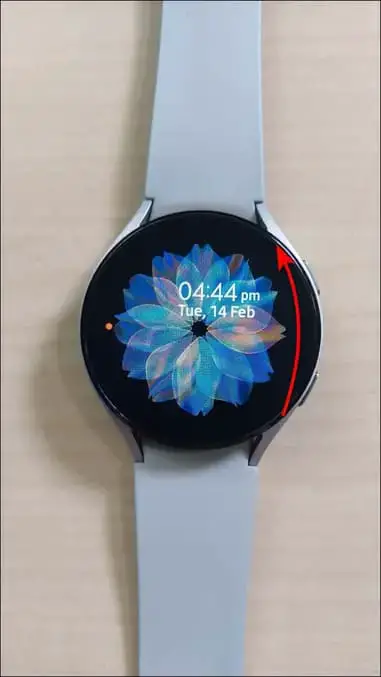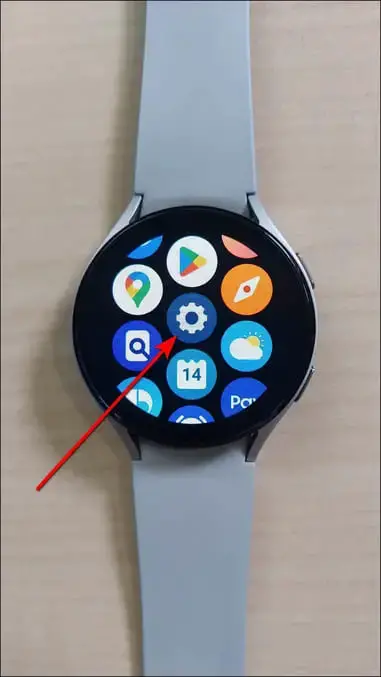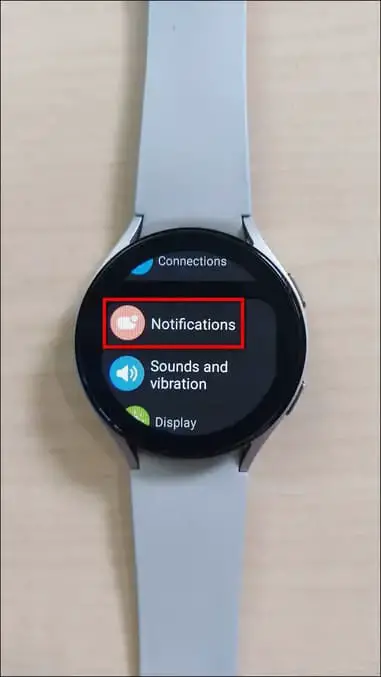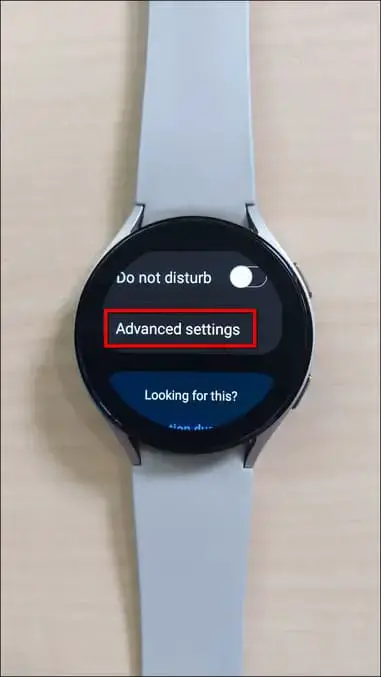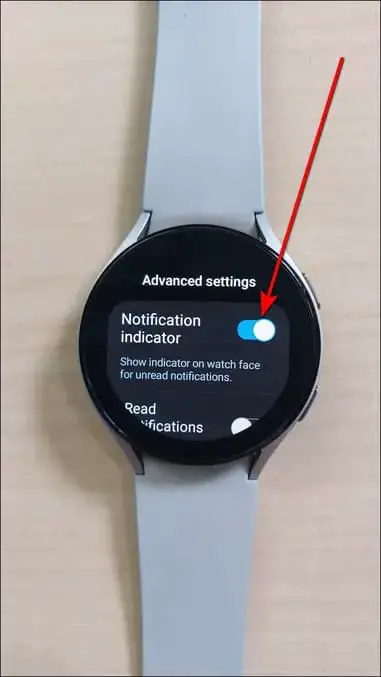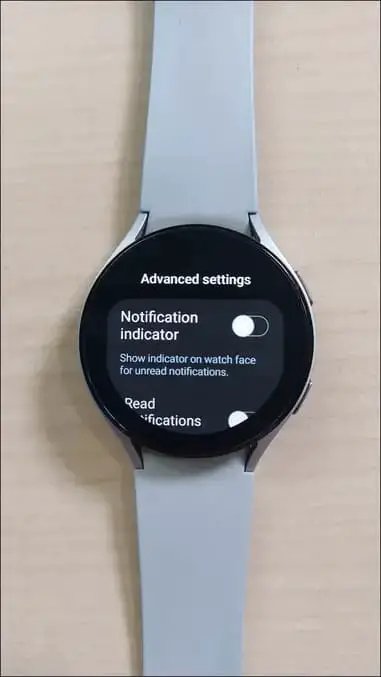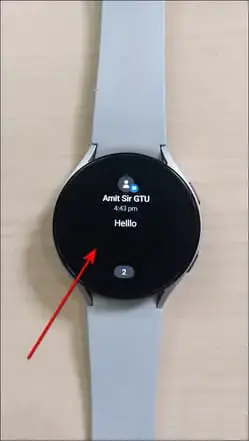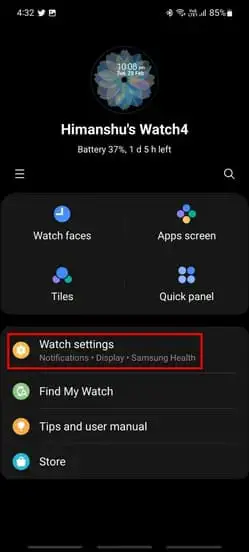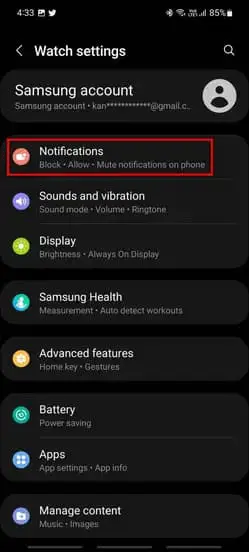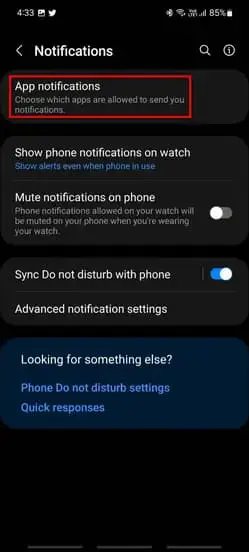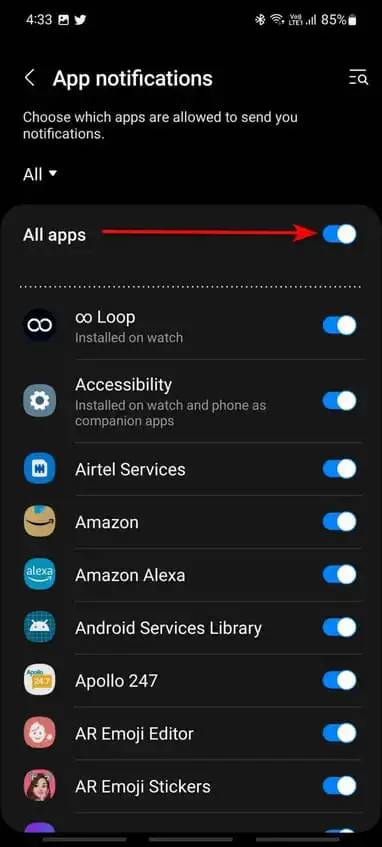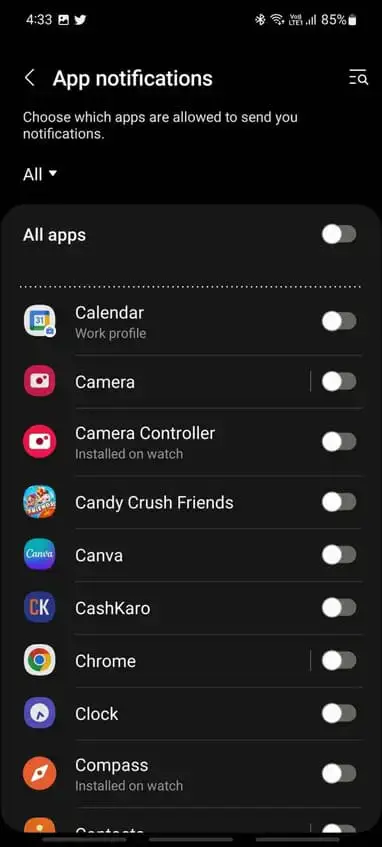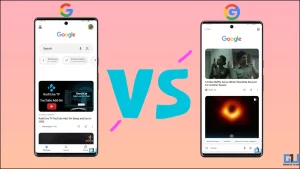삼성 갤럭시 워치 4, 5, 6은 알림과 기능에 대해 서로 다른 아이콘을 표시합니다. 갤럭시 워치에서 이미 눈치챘을 수도 있는 것 중 하나는 시계 홈 화면 왼쪽 모서리에 있는 주황색 점입니다. 이 주황색 점이 무엇인지 궁금할 수 있습니다. 이 도움말에서는 갤럭시 워치 화면의 주황색 점과 이를 제거하는 방법에 대해 설명합니다.

갤럭시 워치의 오렌지 도트란 무엇인가요?
삼성 갤럭시 워치에는 시계 인터페이스의 작은 터치를 포함하여 많은 기능이 있습니다. 그중 한 가지 눈에 띄는 것은 시계 홈 화면의 주황색 점입니다. 이것은 영구적인 점이 아닙니다. 대신, 은 활성 알림을 나타냅니다..

시계에서 알림을 받으면 이 주황색 점이 홈 화면에 자동으로 표시됩니다. 알림을 확인하거나 지울 때까지 화면에 계속 표시됩니다. 네, 알림 점일 뿐 다른 기능은 없습니다.
갤럭시 워치의 레드닷이란 무엇인가요?
주황색 점은 갤럭시 워치에서 알림을 위한 것이지만, 시계의 홈 화면에서 빨간색 점도 보셨을 것입니다. 이 빨간색 점 역시 알림용이라는 점에서 주황색 점과 비슷하지만 지정되어 있습니다.
삼성에 따르면 빨간색 점은 시계에 읽지 않은 긴급/중요한 알림이 있음을 나타냅니다. 따라서 시계 화면에 빨간색 점이 표시되면 다음을 의미합니다. 긴급한 알림이 있습니다. 즉각적인 주의가 필요한 알림이 있습니다.
갤럭시 워치에서 오렌지 도트를 제거하는 방법은 무엇인가요?
Galaxy Watch 4 또는 5 화면에서 주황색 점을 제거하는 방법은 아래와 같이 여러 가지가 있습니다.
방법 1- 주황색 점 끄기
시계 설정에서 주황색 알림 도트를 끌 수 있습니다. 아래에 설명된 단계를 따르세요:
1단계: 시계의 홈 화면을 위로 스와이프하고 다음을 선택합니다. Settings.
2단계: 를 클릭합니다. 알림 를 클릭하고 고급 설정.
3단계: 다음에서 알림 표시기 토글합니다.
방법 2- 모든 알림 읽기
또는 대기 중인 모든 알림을 읽어 주황색 점을 제거할 수도 있습니다. 다음에서 읽지 않은 알림 에서 스와이프하여 왼쪽에서 오른쪽으로 시계의 홈 화면.
읽으려는 모든 알림을 클릭하고 확인을 마치면 시계 화면에서 주황색 점이 자동으로 사라집니다.
방법 3- 모든 알림 지우기
마지막으로, 한 번의 탭으로 모든 알림을 지워 화면에서 주황색 점을 즉시 제거할 수 있습니다. 방법은 다음과 같습니다:
1단계: 시계의 홈 화면에서 마지막 페이지까지 오른쪽으로 여러 번 스와이프합니다.
2단계: 를 클릭합니다. 모두 지우기 를 클릭하면 모든 알림을 즉시 지울 수 있습니다.
갤럭시 워치에서 앱 알림을 끄는 방법
또한 화면에서 앱 알림에 대한 주황색 점을 보고 싶지 않다면 시계에서 앱 알림을 끄면 됩니다. 이렇게 하면 시계에서 앱 알림이 표시되지 않습니다.
시계에서 앱 알림을 받지 않으면 화면에도 주황색 점이 나타나지 않습니다. 이 작업을 수행하려면 아래에 설명된 단계를 따르세요:
1단계: 다음 단계를 수행합니다. 갤럭시 웨어러블 앱을 실행하고 시계 설정.
2단계: 를 탭합니다. 알림 를 클릭하고 앱 알림.
3단계: 알림을 사용하지 않으려는 특정 앱의 토글을 끄거나 다음과 같은 앱을 끕니다. 모든 앱 토글합니다.
마무리
지금까지 삼성 갤럭시 워치의 주황색 점에 대해 알아보았습니다. 갤럭시 워치에서 주황색 점의 의미와 화면에서 주황색 점을 제거하는 방법을 이해하셨기를 바랍니다. 이 글이 도움이 되었는지 아래 댓글로 알려주시고, 앞으로도 더 유익한 글을 기대해 주세요!
관련:
- 삼성 갤럭시 워치 4의 배터리를 절약하는 10가지 팁
- 삼성 갤럭시 워치 4, 5, 6의 배터리 상태를 확인하는 방법
- 인도에서 갤럭시 워치 4와 5에서 삼성 페이를 사용하려면 어떻게 해야 하나요?